Ocorreu um erro ao digitar a solicitação de proxy é um erro comum que os desenvolvedores encontram ao escrever e publicar códigos. Isso acontece quando uma solicitação de proxy para um servidor da Web é recusada ou falha devido a vários motivos, como código incorreto e configurações de IP inadequadas. Um desenvolvedor pode ter esse erro devido a vários motivos, como código errado, IP incorreto, etc. Existem alguns métodos que podem ser seguidos para corrigir o erro ocorrido ao tentar fazer uma solicitação de proxy. Neste guia, discutiremos alguns métodos para encontrar um servidor proxy perto de mim e corrigir os problemas de proxy com o Windows.
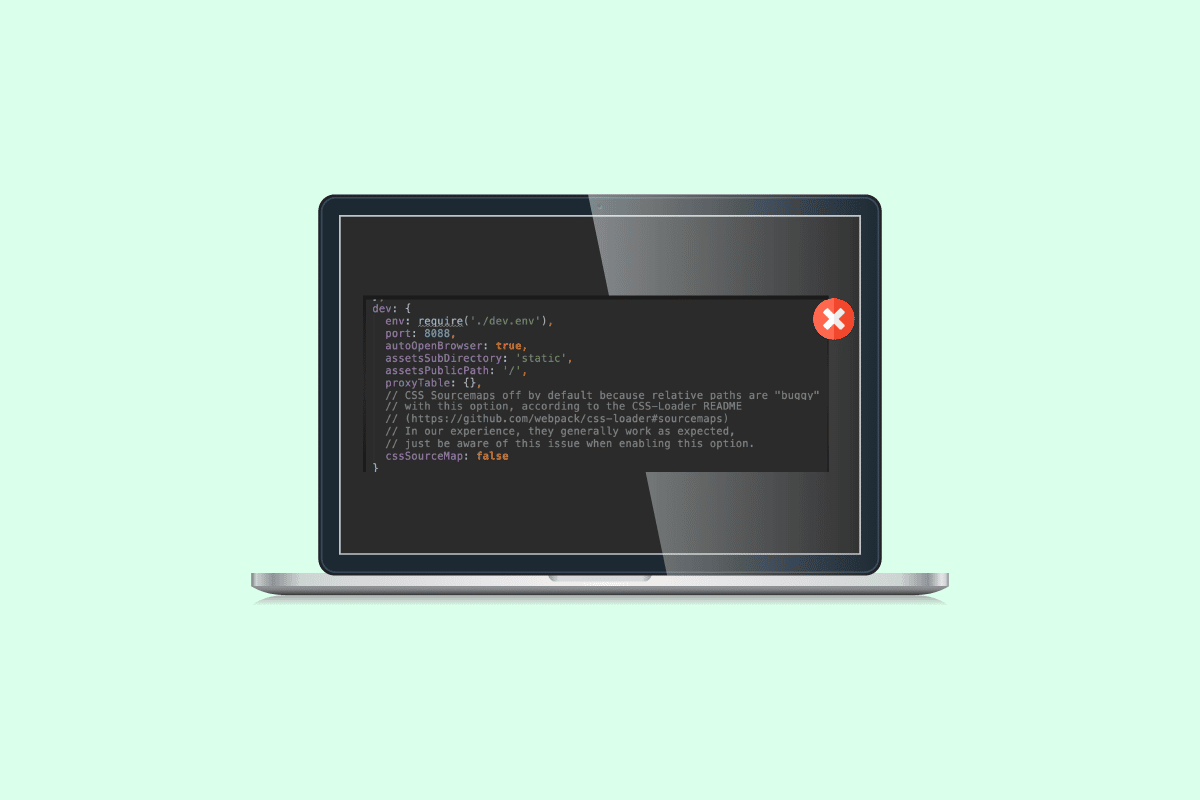
últimas postagens
Como corrigir erro ocorrido ao tentar solicitação de proxy no Windows 10
Pode haver vários motivos para a ocorrência de um erro ao digitar a solicitação de proxy. Algumas das possíveis razões são mencionadas abaixo.
- Uma versão incorreta do IP do servidor pode causar esse erro.
- O código incorreto também é responsável por erros de proxy.
- A configuração incorreta do proxy do webpack também pode ser o motivo desse erro.
- Arquivos de host inadequados também são responsáveis por esse erro.
- Muitos desenvolvedores descobriram que o problema foi causado pelo Body-Parser.
- Proxy de cliente inadequado também pode causar esse erro.
O guia a seguir fornecerá métodos para resolver um erro ocorrido durante a tentativa de solicitação de proxy.
Método 1: verificar a versão do servidor IP
Geralmente, esse erro pode ser causado por um problema simples com o problema de IP e pode ser corrigido facilmente. Às vezes, quando os usuários estão usando uma versão de IP diferente para um proxy, eles podem receber esse erro.
O primeiro passo para adicionar um servidor proxy PS4 WiFi é encontrar o endereço IP da rede Wi-Fi à qual você está tentando se conectar no PC com Windows.
1. Pressione a tecla Windows, digite Prompt de Comando e clique em Executar como administrador.

2. Digite o comando ipconfig/all e pressione a tecla Enter para visualizar os detalhes do endereço IP da Conexão com a Internet.
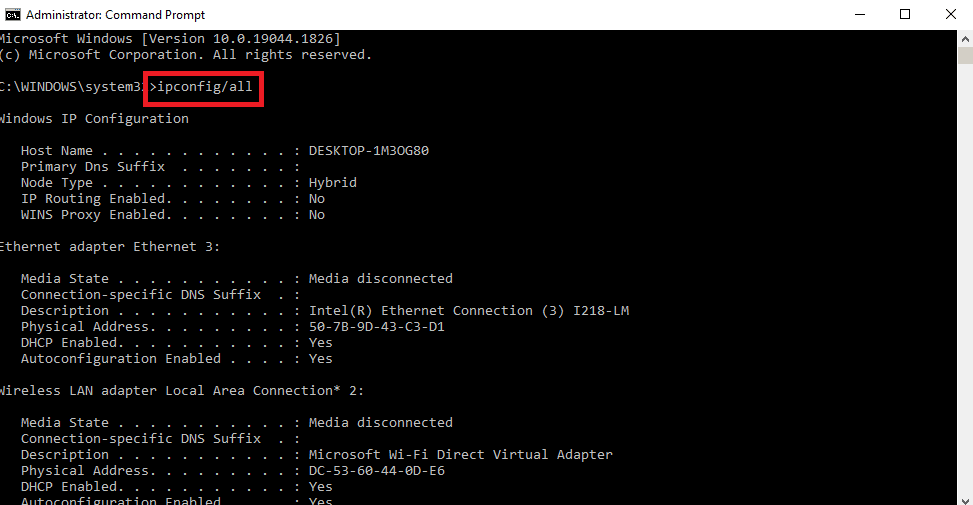
3. Anote o endereço IP na seção IPv4.
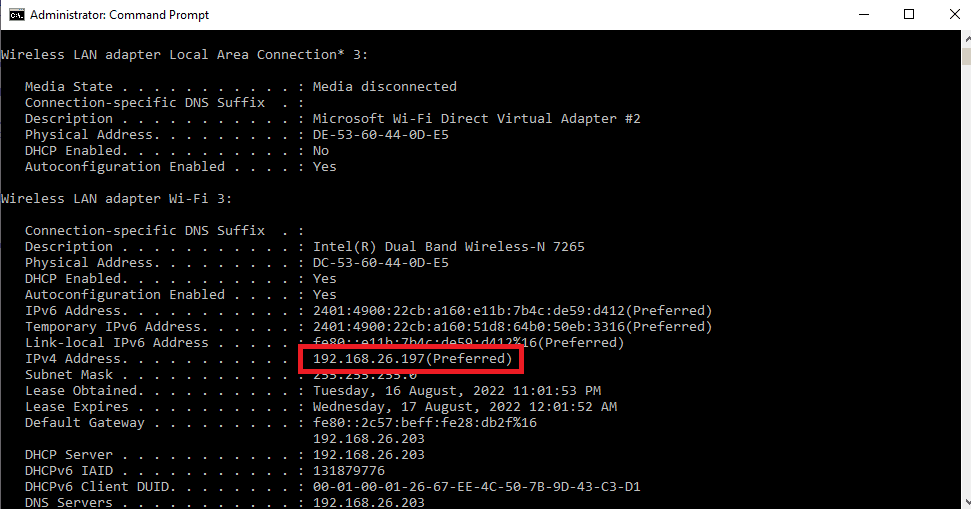
Verifique se o servidor e o proxy estão usando as mesmas versões de IP. Muitas vezes, muitos usuários descobriram que seu servidor e proxy estavam usando versões de IP diferentes e alterá-las resolveu o erro para eles. Leia nosso guia sobre como alterar o endereço IP no Windows 10.

Se alterar a versão do IP não resolver o problema, passe para o próximo método.
Método 2: use a versão inferior
Às vezes, diminuir a versão também pode limpar o erro. Se você enfrentar isso na versão do nó 17, diminua sua versão para 16. Visite o Node.js página da versão anterior para baixar as versões mais antigas.
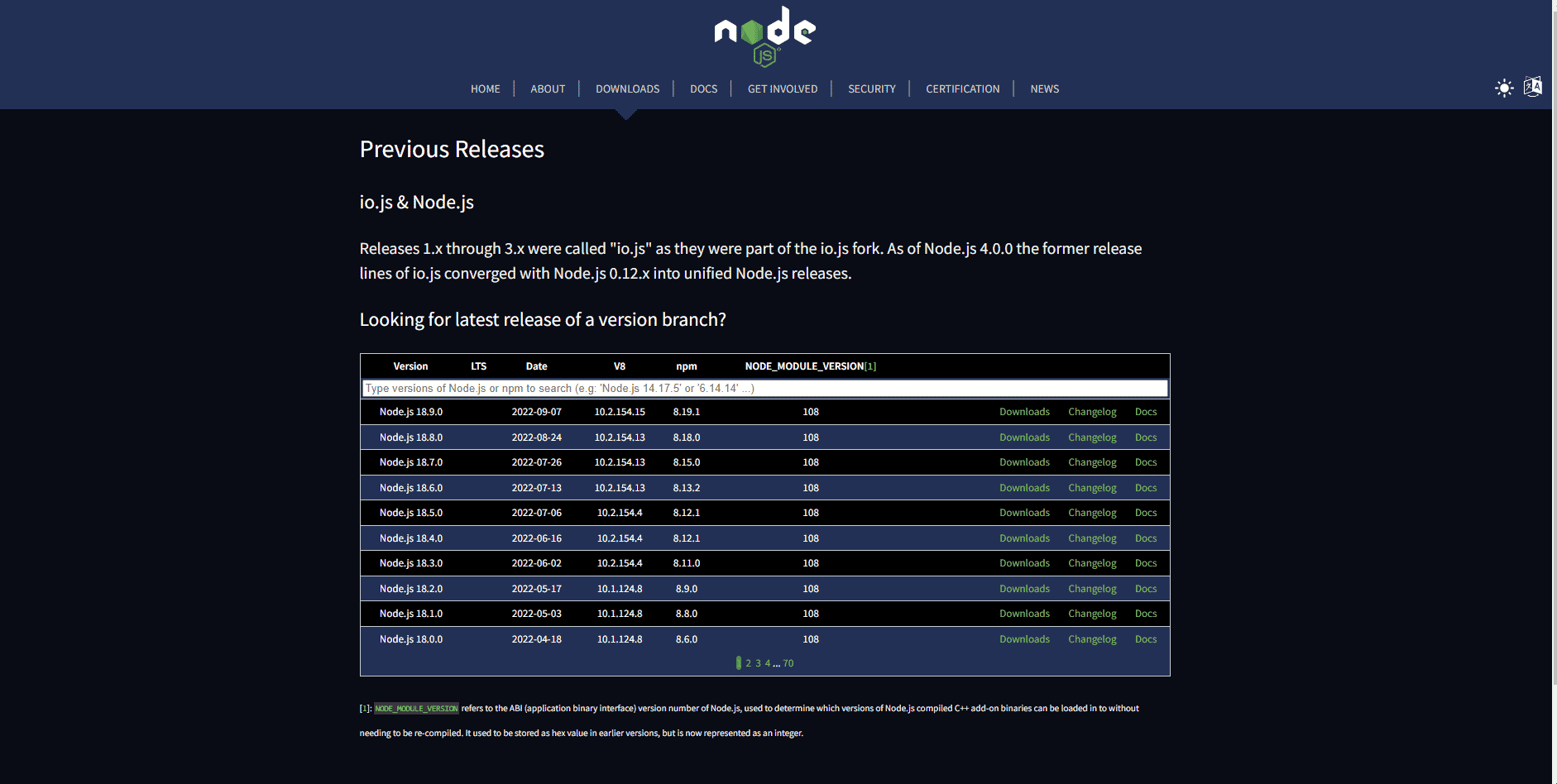
Agora, seu problema pode ser resolvido, se não passar para outros métodos.
Método 3: Modificar Código
É muito comum ocorrer um erro ao tentar o problema de solicitação de proxy ocorrer devido a um código incorreto, esse problema pode ser corrigido simplesmente modificando o código que você escreveu e resolvendo problemas do servidor proxy próximo a mim.
1. Abra o projeto em que está trabalhando.
2. Modifique seu código adicionando as configurações de changeOrigin
{
"/api": {
"target": "https://localhost:12345",
"secure": false,
"changeOrigin": true
}
}
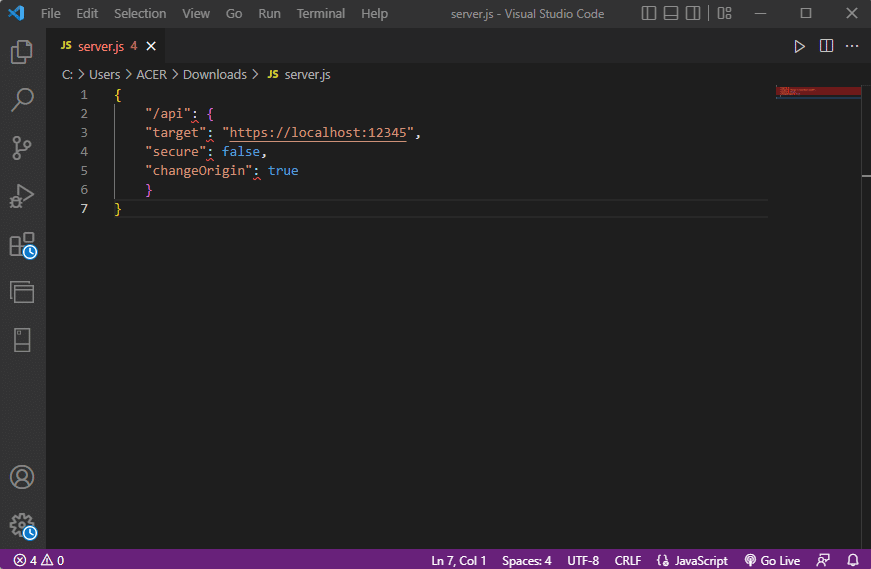
Muitos usuários descobriram que adicionar as configurações de changeOrigin ao código resolveu o problema com o proxy e o problema foi resolvido. Se o problema ainda não tiver sido resolvido, passe para o próximo método.
Método 4: Alterar a configuração do proxy do Webpack
Uma configuração de proxy do webpack é uma ferramenta útil que muitos desenvolvedores usam para enviar o proxy para um servidor diferente. Muitos usuários relataram que o erro foi causado por configuração incorreta do proxy do webpack. Esse problema pode ser resolvido alterando a configuração do proxy do webpack.
1. Localize o arquivo webpack.config.js na raiz do diretório do seu projeto.
2. Certifique-se de que o código se pareça com o seguinte.
devServer: {
proxy: {
"*": "http://[::1]:8081"
// "secure": false,
// "changeOrigin": true
}
},
Nota: Certifique-se de adicionar o [::1] valor no código para corrigir um erro ocorrido ao tentar o erro de solicitação de proxy.
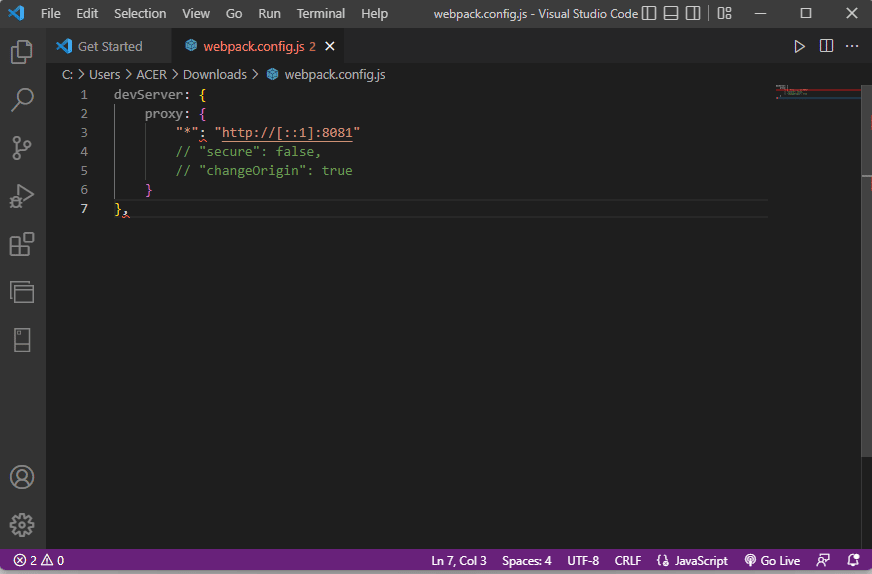
Método 5: Modificar arquivo de hosts
Os arquivos de host são arquivos localizados em seu diretório do Windows. Esses arquivos não podem ser abertos por acesso não autorizado. Quando ocorreu um erro ao tentar o erro de solicitação de proxy devido a arquivos host inadequados, você terá que modificar os arquivos host para corrigir o problema do servidor proxy próximo a mim.
1. Na pesquisa do menu Iniciar, digite Bloco de notas e clique em Executar como administrador.
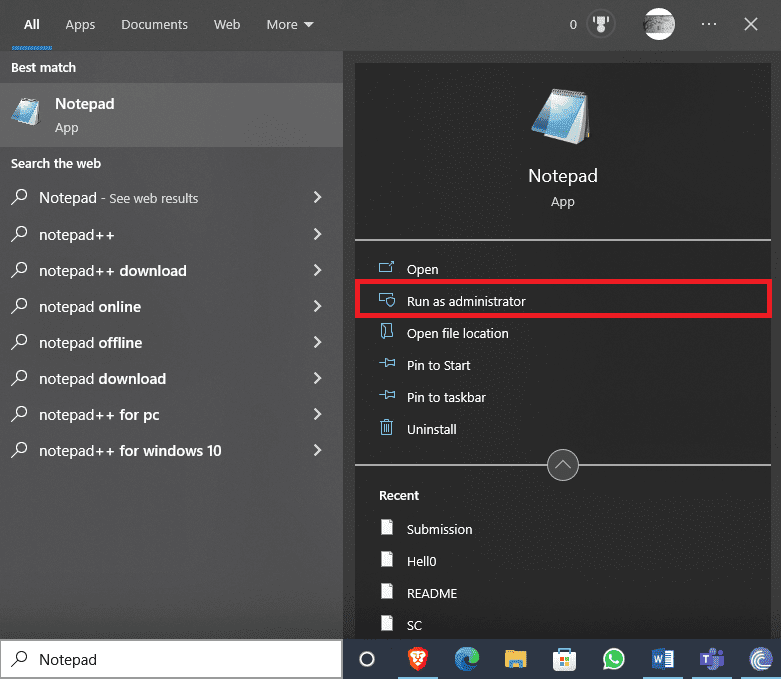
2. No Bloco de Notas, navegue até a guia Arquivo e clique na opção Abrir….
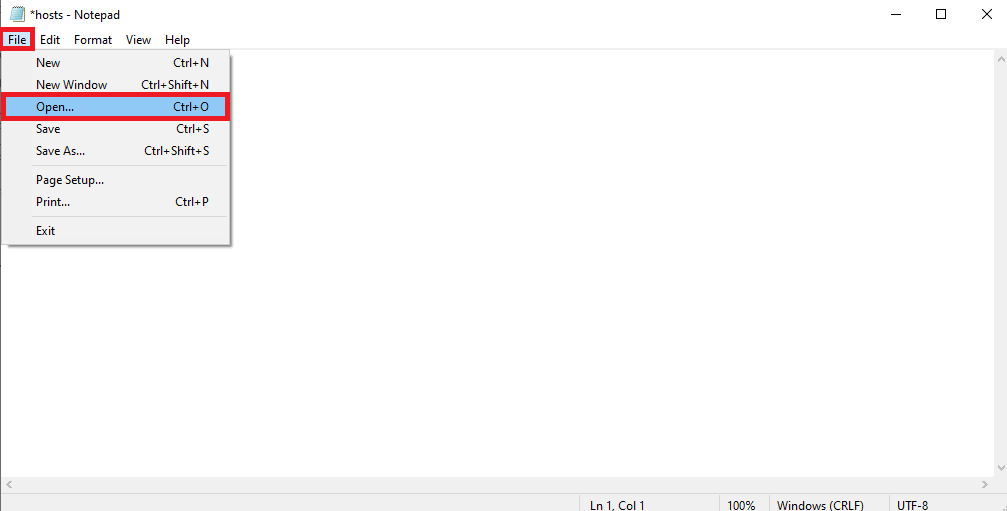
3. Agora, navegue até o seguinte caminho de localização.
C:WindowsSystem32driversetc
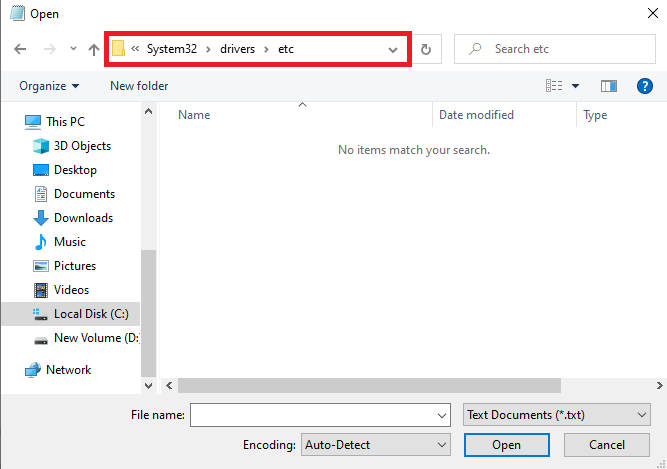
4. Selecione o tipo de extensão como Todos os Arquivos.
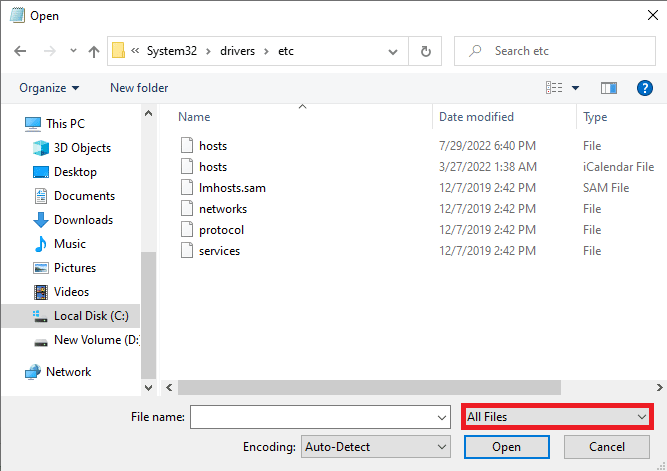
5. Agora, clique no arquivo hosts e abra-o.
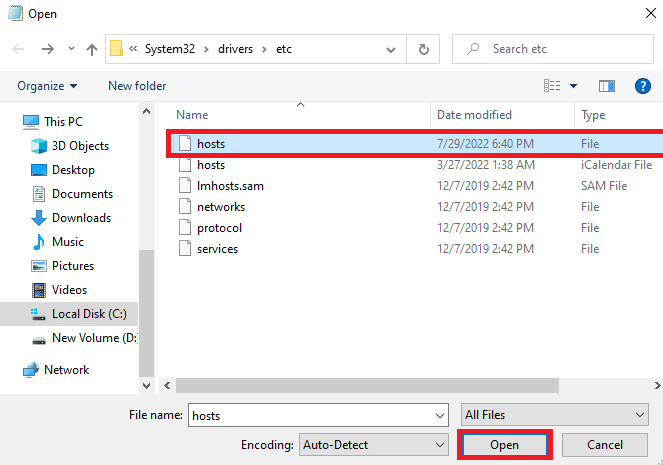
6. Agora, adicione 127.0.0.1 localhost no arquivo host.
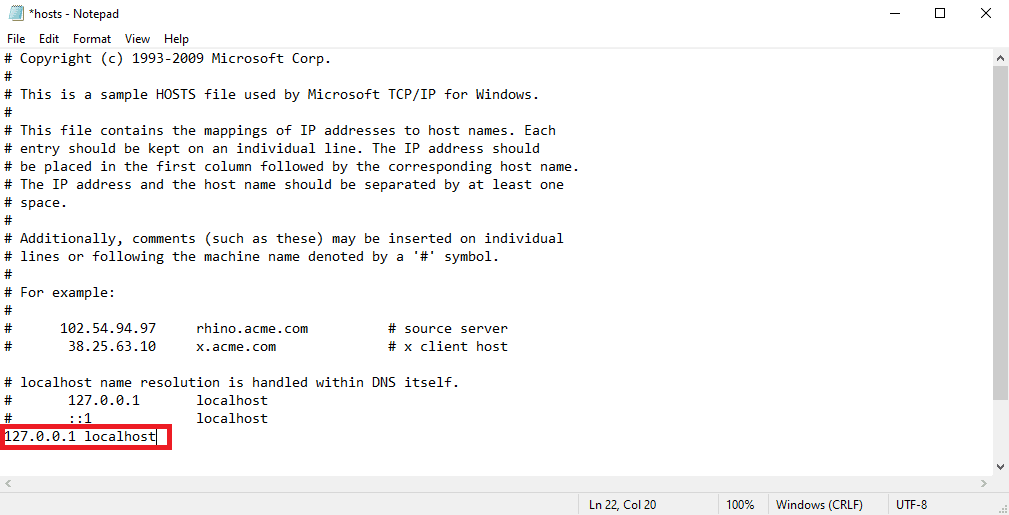
Modificar o arquivo host é um método eficaz para resolver o problema. Se isso não funcionar para você, passe para o próximo método.
Método 6: Remova o analisador de corpo
Muitos desenvolvedores descobriram que o problema foi causado pelo middleware do analisador de corpo Node.js. Um body-parser é usado pelos desenvolvedores para analisar os corpos das solicitações recebidas. No entanto. Às vezes, os desenvolvedores reclamam que o body-parser está causando um erro ao tentar enviar um problema de solicitação de proxy com seus códigos. Para resolver esse problema, você pode simplesmente remover o body-parser.
Um cabeçalho ausente no proxy do cliente também pode estar causando esse erro com seu código, para resolver esse problema, você pode tentar adicionar um cabeçalho no proxy do cliente.
1. Inicie seu projeto.
2. Escreva o código como o formato a seguir.
module.exports = function(app) {
app.use(proxy('/api', {
target: 'http://127.0.0.1:8080/',
headers: {
"Connection": "keep-alive"
},
}));
};
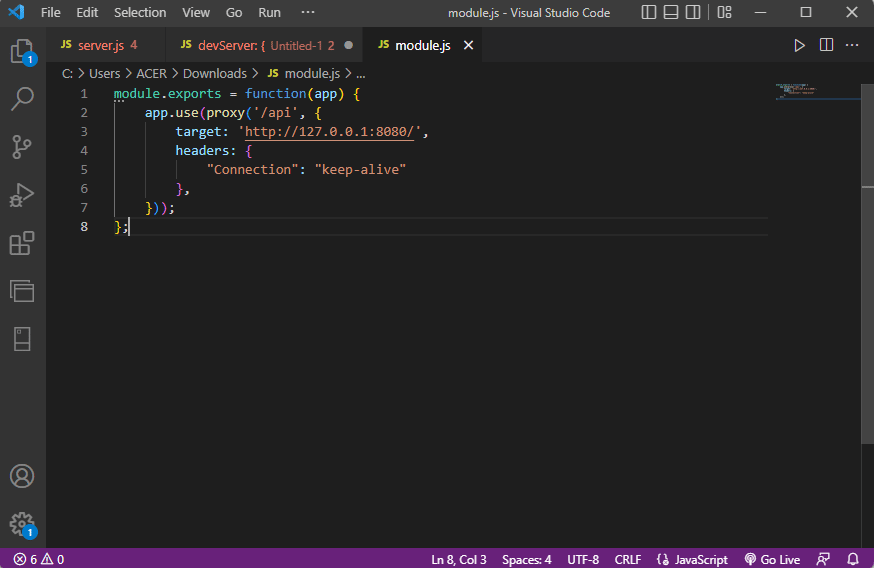
Na maioria dos casos, adicionar um cabeçalho no proxy do cliente resolveu o problema do servidor proxy próximo a mim.
Perguntas frequentes (FAQs)
Q1. O que é um erro de proxy?
Resp. Erros de proxy são erros comuns que os desenvolvedores costumam ter com seus códigos, você pode receber esse erro quando uma solicitação de proxy para o servidor da web falha.
Q2. Como corrigir o erro de proxy?
Resp. Um desenvolvedor pode usar alguns métodos eficazes para corrigir esse problema, no entanto, modificar o código e corrigir os problemas com o código pode ajudar efetivamente.
Q3. Onde posso localizar os arquivos do host?
Resp. Os arquivos do host podem estar localizados no diretório do Windows em seus arquivos de sistema, esses arquivos não podem ser acessados sem permissão autorizada do usuário.
***
Esperamos que este guia tenha sido útil para você e que você tenha conseguido corrigir o erro ocorrido ao tentar solucionar problemas de solicitação de proxy com seu código. Deixe-nos saber qual método funcionou para você. Se você tiver alguma dúvida ou sugestão para nós, por favor, deixe-nos saber na seção de comentários.
